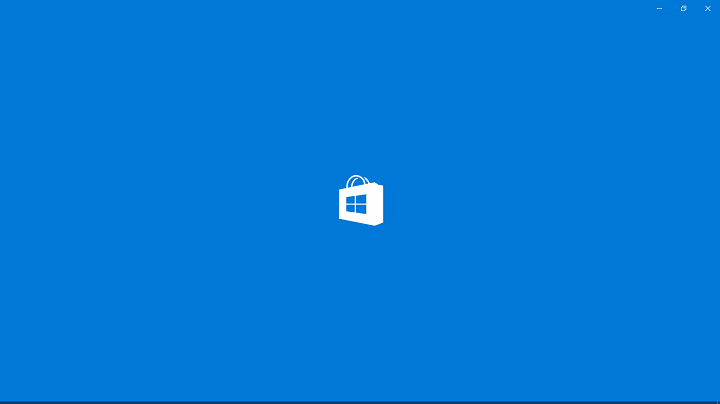- Microsoft Mağazası, indirebileceğiniz bir yerdir. tonlarca oyun ile oynamak.
- Microsoft Store'dan aldığınız oyunlar Steam'de bile oynanabilir. Ödeme Bu makale tam olarak nasıl olduğunu görmek için.
- Microsoft Store ile ilgili başka hatalar yaşıyorsanız, kontrol edin bu sayfa Denemek için en iyi çözümler için.

Bu yazılım, sürücülerinizi çalışır durumda tutar, böylece sizi yaygın bilgisayar hatalarından ve donanım arızalarından korur. Tüm sürücülerinizi şimdi 3 kolay adımda kontrol edin:
- DriverFix'i indirin (doğrulanmış indirme dosyası).
- Tıklayın Taramayı Başlat tüm sorunlu sürücüleri bulmak için.
- Tıklayın Sürücüleri güncelle yeni sürümleri almak ve sistem arızalarını önlemek için.
- DriverFix tarafından indirildi 0 okuyucular bu ay
Bazı kullanıcılar mesaj attı Microsoft'un destek forumu MS Store hatası 0x80d02017 hakkında. Bu sorun, bir kullanıcı MS Store'dan bir uygulama indirmeye çalıştığında ortaya çıkabilir. Hata mesajı aşağıdakileri belirtir:
Beklenmeyen bir şey oldu ve 0x80d02017 kodunu içeriyor.
Sonuç olarak, kullanıcılar MS Store uygulamalarını veya oyunlarını bilgisayarlarına indiremezler. Windows 10 bilgisayarlar.
Microsoft Store 0x80d02017 hatasını nasıl düzeltirim?
1. IPv6'yı devre dışı bırak
- Sağ tık Windows 10'lar Başlama butonu ve seçin Çalıştırmak seçenek.
- Giriş ncpa.cpl Aç kutusuna tıklayın ve TAMAM MI açmak için Ağ bağlantıları uygulama
- Aktif ağ bağlantınıza sağ tıklayın ve Özellikleri.
- seçimini kaldır İnternet Protokolü Sürüm 6 onay kutusu.

- basın TAMAM MI buton.
- Bundan sonra, masaüstünüzü veya dizüstü bilgisayarınızı yeniden başlatın.
2. MS Store'u PowerShell ile Sıfırla
- Windows tuşu + S klavye kısayoluna basın.
- Anahtar kelimeyi girin Güç kalkanı arama kutusunda.
- Windows PowerShell'e sağ tıklayın ve Yönetici olarak çalıştır bağlam menüsünde.
- Ardından bu komutu PowerShell'in penceresine girin:
- Get-AppXPackage -AllUsers -Ad Microsoft. Windows Mağazası | Foreach {Add-AppxPackage -DisableDevelopmentMode -“$($_.InstallLocation) AppXManifest.xml” -Verbose} kaydını yapın.

3. Üçüncü taraf antivirüs yardımcı programlarını kaldırın
- Windows + R tuşlarına basın
- Giriş appwiz.cpl Aç kutusuna basın ve Dönüş anahtar.

- seçin antivirüs programı kaldırıcı Penceresinde listelenir.
- Tıkla Kaldır Programlar ve Özellikler'deki seçenek.
- Tıklayın Evet Açılan herhangi bir onay isteminde.
- Üçüncü taraf virüsten koruma yardımcı programını kaldırdıktan sonra Windows'u yeniden başlatın.
Müdahale eden antivirüsünüzü değiştirmek istiyorsanız, bazı iyi alternatifler için bu makaleye göz atın.
4. VPN'yi devre dışı bırak
- Çalıştır aksesuarını başlatın.
- Daha sonra giriş ncpa.cpl Çalıştır'da ve tıklayın TAMAM MI açmak için Kontrol Paneli doğrudan aşağıda gösterilen uygulama.

- sağ tıklayın VPN orada ve seç devre dışı bırak.
Bir VPN, güvenli İnternet taraması için çok önemlidir. Bu nedenle, piyasadaki en iyilerden bazıları için bu makaleye göz atın
5. Windows Update'i Sıfırla
- Basın Başlat
- Windows 10'ları tıklayın Görev çubuğunu aramak için buraya yazın buton.
- Giriş cmd Komut İstemi'ni aramak için
- Sağ tık Komut istemi seçmek Yönetici olarak çalıştır, İstemi yükseltilmiş haklarla açar.
- Dört hizmeti kapatmak için aşağıdaki komutları ayrı ayrı girin:
- Net durdurma wuauserv
- Net durdurma cryptSvc
- Net durdurma bitleri
- Net stop msserver
- Ardından Komut İstemi'ne aşağıdaki satırı girin ve Return klavye tuşuna basın.
-
Ren C: WindowsYazılımDağıtım YazılımıDistribution.old

-
Ren C: WindowsYazılımDağıtım YazılımıDistribution.old
- Bu komutu girin:
- Ren C: WindowsSystem32catroot2Catroot2.old.
- Bu komutları girerek hizmetleri yeniden başlatın:
- net başlangıç wuauserv
- Net başlangıç cryptSvc
- Net başlangıç bitleri
- Net start msserver
- Kapat Komut istemive Windows'u yeniden başlatın.
Bunlar, 0x80d02017 hatası için onaylanmış kararlardan bazılarıdır. Yukarıdaki çözümlerden birinin veya daha fazlasının, MS Store'dan uygulamaları bir kez daha indirebilmeniz için 0x80d02017 hatasını sizin için düzeltme olasılığı yüksektir.
Bu hatayı sizin için düzelten başka bir çözüm biliyorsanız, aşağıdaki yorumlar bölümünde bize bir mesaj bırakın, makaleyi buna göre güncelleyeceğiz.
Sıkça Sorulan Sorular
1. IPv6'yı devre dışı bırak